Системные настройки
У встроенного в iPhone будильника нет никаких настроек за исключением основных. Изменение громкости здесь тоже недоступно, поэтому единственное, как пользователи могут регулировать силу его сигнала, — изменить системную громкость.
- Перейдите в приложение «Настройки» и зайдите в раздел «Звуки и вибрация». В прошлых версиях iOS он назывался «Звуки и тактильные сигналы».
- Отрегулируйте громкость параметра «Рингтон и уведомления».
- Также, включив опцию «Изменение кнопками», можно настроить регулировку системных звуков на физические кнопки увеличения и уменьшения громкости. По умолчанию вместо этого кнопками регулируется звук внутри приложений (например, аудио- и видеоплееров, игр).
- Выйти из этой ситуации можно лишь через «костыли»: в настройках будильника установить самую тихую мелодию или с нарастающей громкостью из стандартных.
Приложив больше усилий, вы можете установить на срабатывание будильника собственную мелодию, предварительно понизив ее громкость, к примеру, через онлайн-сервисы. В результате даже при высоком уровне системной громкости будильник будет относительно тихим.
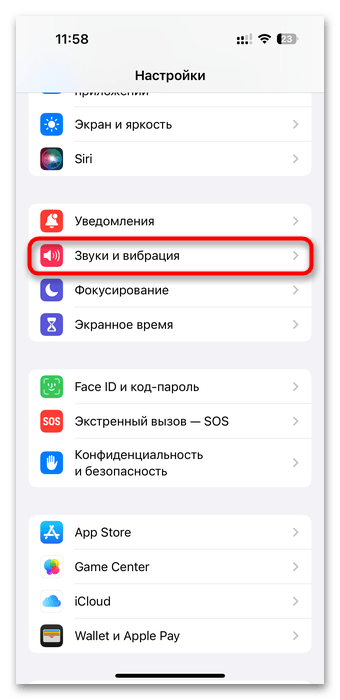
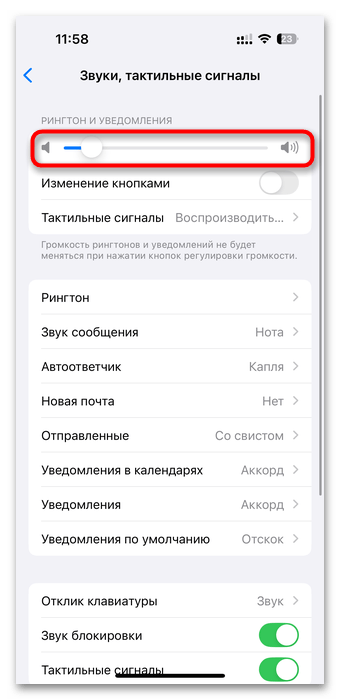
К сожалению, отдельной регулировки громкости разных уведомлений в iOS не предусмотрено. Поэтому вместе с уменьшением громкости будильника вы одновременно уменьшите громкость входящих звонков и уведомлений от других приложений.
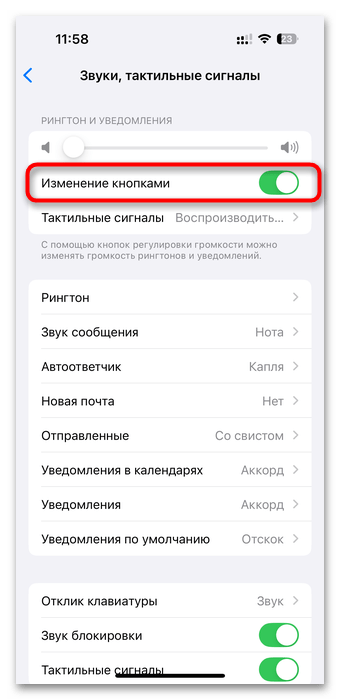
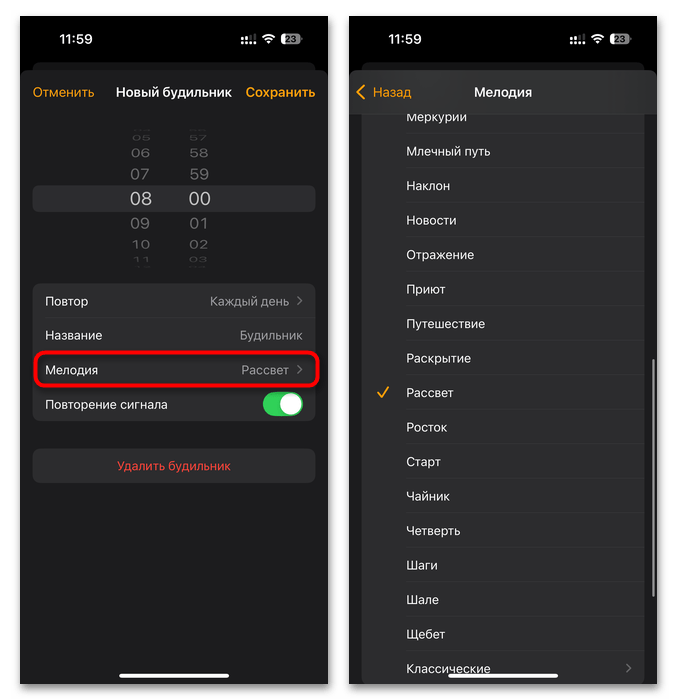
Как уже понятно, наиболее адекватным и эффективным решением является использование стороннего будильника, оснащенного не только широкими возможностями касательно его срабатывания, но и другими параметрами.
Использование сторонних приложений
Сторонних приложений в App Store достаточно для того, чтобы подобрать подходящий для себя вариант. Мы рассмотрим два популярных решения для демонстрации их возможностей в контексте решения поставленной задачи.
Sleepzy
В бесплатной версии этого приложения есть все необходимые функции для настройки будильника, а также некоторые дополнительные возможности типа включения звуков для засыпания и записи происходящего вокруг на протяжении периода сна.
- Скачайте и установите приложение, используя ссылку выше. При первом запуске будет несколько приветственных экранов, в том числе предложение приобрести полную версию. Пролистайте их, а рекламу — закройте.
- Однако при первом запуске важно разрешить уведомления. В противном случае вы не услышите сигнал в назначенное время.
- На основном экране настройте время будильника, нажмите «Старт» и перейдите в «Настройки». Рекомендуется протестировать, как работает будильник, выставив ближайшее время (через 1-2 минуты).
- В «Настройках» вы можете отключить функцию «Умное пробуждение», чтобы будильник срабатывал в одно и то же время. Умное пробуждение базируется на определении времени, когда вы засыпаете, чтобы воспроизвести звуковой сигнал в нужный момент фазы сна.
Ниже будут основные настройки: интервал повтора, вибрация, звук и громкость сигнала. Также тут есть пункт «Нарастание», за счет которого первые несколько секунд мелодии играют тише, не провоцируя стресс от резкого громкого звука.

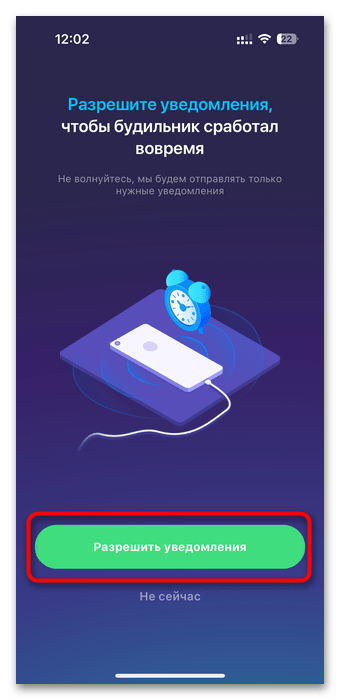
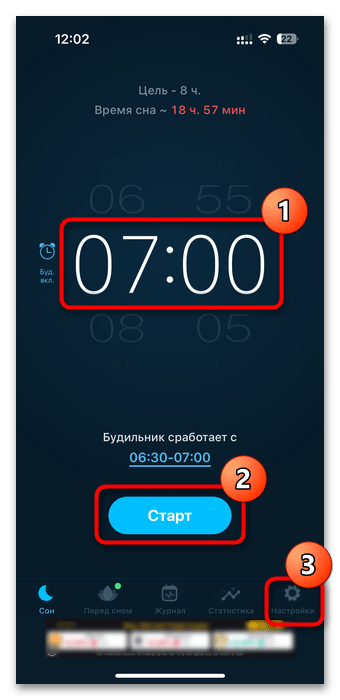
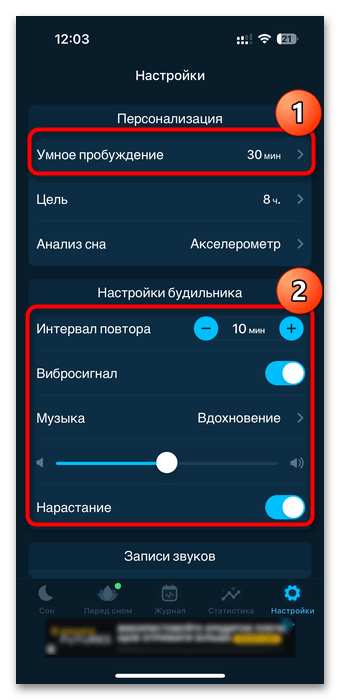
Остальные возможности приложения не относятся к теме статьи, поэтому рассматривать мы их не будем. Настройте их самостоятельно, если хотите.
Alarmy
Еще один многофункциональный будильник, который, помимо основной задачи, позволяет лучше управлять сном и контролировать его. Он будет полезен тем, кто может проспать, отключая срабатывания будильника и засыпая дальше.
- Скачайте приложение и пропустите все приветственные экраны, а предложение перейти на про-версию отклоните крестиком вверху.
- При первом запуске также будет пошаговая настройка, но все эти параметры можно отрегулировать в любой момент позже.
- Из важного — разрешите отправку уведомлений, чтобы будильник мог срабатывать и не был заблокирован iOS.
- Находясь на основном экране с будильниками, тапните по любому из них, чтобы перейти к его настройкам. Обратите внимание, что оба будильника включены, поэтому не забудьте отключить тот, который не нужен.
- Среди персональных настроек будильника выставьте дни, в которые он будет срабатывать, измените уровень громкости и при желании отключите вибросигнал. Тут же поменяйте звук на один из предложенных. Опция «Звуковой блок питания» отвечает за нарастание сигнала и по умолчанию включена. Вы можете отключить ее либо изменить время, на протяжении которого громкость будет повышаться с минимального уровня до того, который вы установили максимальным.
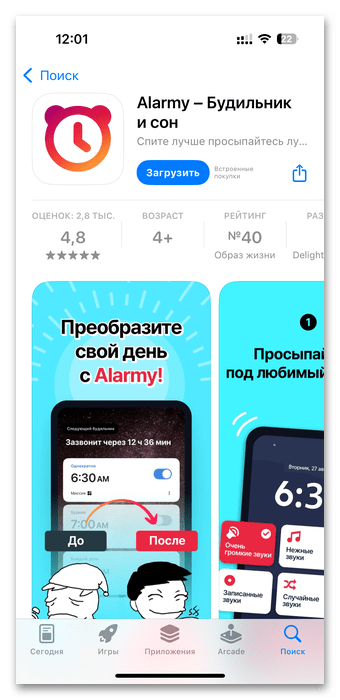
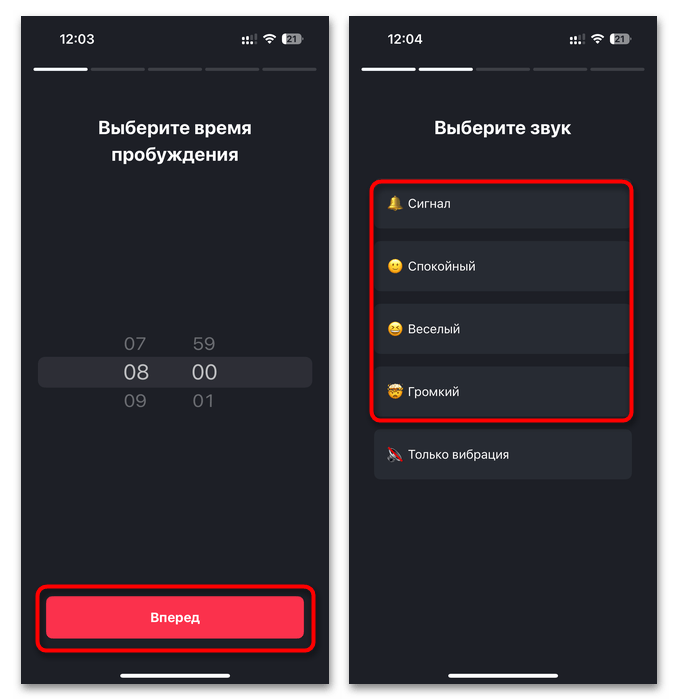
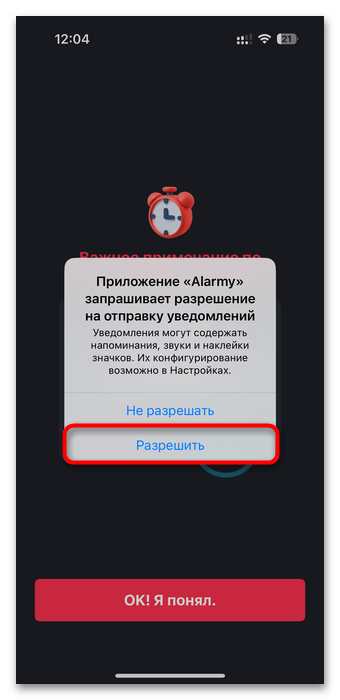
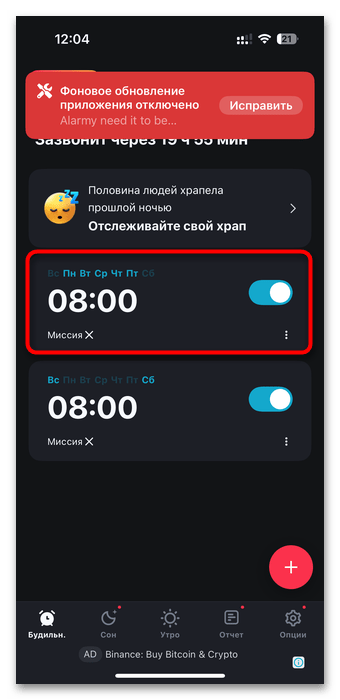
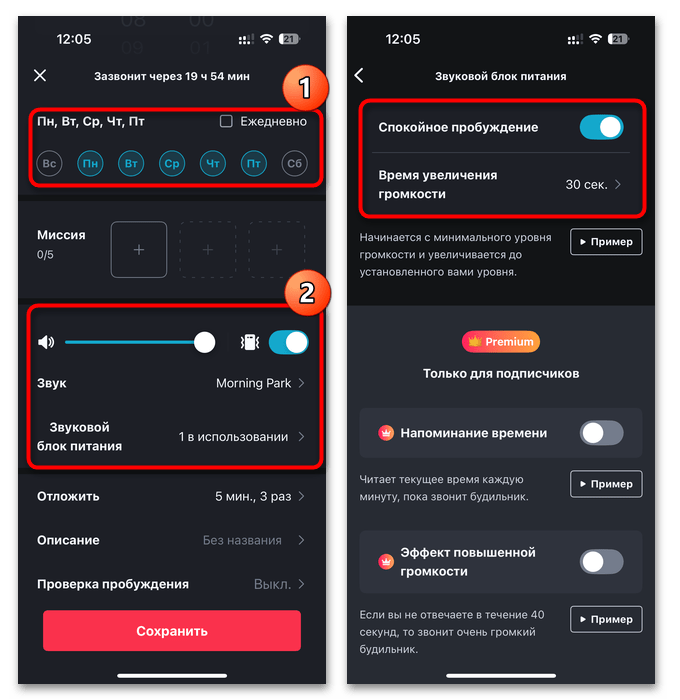
Пройдитесь по остальным настройкам, чтобы, например, изменить время и количество раз переноса будильника, включить проверку пробуждения или добавить способ отключения будильника (решение задачки, встряхивание и др.).
 Наша группа в TelegramПолезные советы и помощь
Наша группа в TelegramПолезные советы и помощь
 lumpics.ru
lumpics.ru
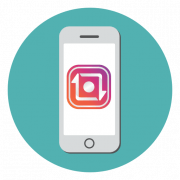


Задайте вопрос или оставьте свое мнение